Software-Testbericht FotoStation Pro 6.0
Bei großen Mengen an digitalen Bildern den Überblick zu behalten ist nicht einfach. Diese dann auch noch effizient zu verwalten und zu verarbeiten ist noch viel schwieriger. Hier kommen Bildverwaltungsprogramme wie Adobe® Lightroom®, Apple Aperture oder das hier getestete FotoStation Pro von Fotoware zum Einsatz.
Wir wollen mit diesem Test zeigen, was die Software wirklich kann, und wie man sie am besten zur Verwaltung großer Datenmengen einsetzt. Den folgenden Testbericht haben wir im Januar 2008 verfasst.
Was macht/kann die Software FotoStation Pro?
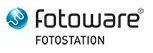
FotoStation Pro bietet dem Anwender eine große Anzahl an Funktionen zur Verwaltung seiner digitalen Bildbestände. Die Software bietet alle dazu nötigen Funktionen wie Sortierung, Verschlagwortung, Archivierung, automatisierte Verarbeitung, ausführliche Suchfunktionen und vieles mehr. Doch der Reihe nach.
Archivierung

Um bei großen Mengen an Daten den Überblick zu behalten, muss zu deren Archivierung ein übersichtliches System angewandt werden. Mit FotostationPro ist es möglich, sogenannte Archive anzulegen. Dabei handelt sich um virtuelle Ordner, die nur innerhalb der FotoStation Software existieren, und die mit realen Ordnern verlinkt sind.
So ist es möglich, ein von der Verzeichnisstruktur unabhängiges Archiv zu erstellen. Das macht Sinn, wenn die Bilddateien auf einem Server abgelegt werden, auf den von mehreren Arbeitsplätzen aus zugegriffen werden kann. Es kann dann an jedem Arbeitsplatz eine eigene Archivstruktur festgelegt werden, ohne die Ordnerstruktur auf dem Server zu beeinflussen.
Festlegung individueller Projekte
Eine weitere Verwaltungsfunktion ist die Möglichkeit, bestimmte Bilder sogenannten Projekten zuzuordnen. Dabei handelt es sich um XML-Dateien, in denen festgelegt ist, welche Dateien zu diesem Projekt gehören. Es können also Dateien von verschiedensten Quellen zu einem Projekt zusammengefasst werden, ohne dass diese sich tatsächlich gemeinsam z.B. in einem Ordner befinden müssen. Um ein Beispiel zu nennen: Es befinden sich in 3 verschiedenen Ordnern auf einer Festplatte Dateien, die noch zu verschlagworten sind. Diese Dateien fasst man zu einem Projekt z.B. namens "ToDo" zusammen, und kann sie so nacheinander abarbeiten, ohne sie hin und her kopieren zu müssen.
Automatisierung
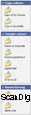
Müssen auf große Mengen an Dateien die gleichen Bearbeitungsschritte angewandt werden, so kann man diese automatisch ablaufen lassen. Dazu legt man sogenannte Aktionen an. In solch einer Aktion kann eine beliebige Anzahl von Schritten festgelegt werden, die auf alle ausgewählten Dateien angewandt werden sollen. So ist es z.B. möglich, Bilder automatisch zu verkleinern, umzubenennen und in einem anderen Dateiformat wieder abzuspeichern. Die Festlegung der Schritte erfolgt dabei anhand der Auswahl aus einer Funktionsliste. Die Aktionen können dabei vorher definierten oder neu erstellten Gruppen zugeordnet werden.
Desweiteren lassen sich sogenannte Jobs definieren: Diese Funktion ermöglicht es, Daten z.B. von einer Speicherkarte bequem in die vorhandene Archiv- bzw. Ordnerstruktur einzubinden. Bei der Definition eines neuen Jobs legt man zunächst fest, ob die Dateien in einen bestimmten Ordner kopiert, einem Archiv beigefügt (und somit in den diesem Archiv zugeordneten Ordner kopiert) oder an eine vorher festgelegte Aktion gesendet werden sollen; Auch eine Umbenennung der Dateien lässt sich hier einstellen. Danach kann man noch die für alle in diesem Job zu verarbeitenden Dateien gültigen XMP-Tags (mehr dazu später) bearbeiten, also z.B. den Copyright-Vermerk festlegen; Werden dem System nun neue Daten z.B. über eine Speicherkarte zugefügt, so muss man ihnen nur noch den entsprechenden Job zuweisen, und sie werden den Einstellungen entsprechend verarbeitet.
Bearbeitung von Metadaten
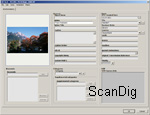
FotoStation Pro ermöglicht dem Anwender die Bearbeitung aller XMP Tags. Bei XMP handelt es sich um einen Metadatenstandard, der von der Firma Adobe® Systems festgelegt wurde, und den bis vor kurzem gängigen IPTC-Standard abgelöst hat. Diese Metadaten können von allen anderen Programmen, die XMP Daten verabeiten können, ausgelesen und ggf. bearbeitet werden. Zu den meistgenutzten Tags bei Bilddateien zählen Titel, Fotograf und Beschreibung. Das XMP Format kann allerdings noch viel mehr erfassen, und auch eigene Tags können erstellt werden.
Mit FotoStation Pro ist eine bequeme Bearbeitung dieser Tags und somit eine einfache Verschlagwortung der Bilddateien möglich. So kann der Bildbestand programmunabhängig nach bestimmten Schlagworten durchsucht werden.
Suchfunktionen
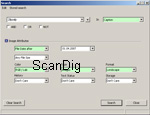
FotoStation Pro bietet dem Anwender sehr ausgefeilte Suchfunktionen. Sehr hilfreich ist dabei das sogenannte Data Mining. Damit kann man seine Daten nach Zeichenketten durchsuchen, ohne eine extra Suche starten zu müssen. Die Funktion ist vergleichbar mit der aus MacOS X bekannten Spotlight-Funktion. Man braucht in ein kleines Eingabefeld nur die gesuchte Zeichenkette eingeben, und das Programm durchsucht alle Dateien danach. Dabei ist es egal, ob sich die Zeichenkette im Dateinamen oder in den Metadaten befindet. Ist der gesuchte Begriff irgendwo in einem Dokument vorhanden, findet sie das Programm.
Neben dem Data Mining gibt es noch eine sehr umfangreiche Suchfunktion, in der auch mit den logischen Verknüpfungen AND, OR und NOT gearbeitet und abhängig von Bildattributen wie Dateigröße oder Farbmodus gesucht werden kann.
Verarbeitung von RAW-Dateien
Auch Camera-RAW-Dateien kann FotoStation Pro verarbeiten. Das Programm kommt dabei mit allen gängigen Formaten zurecht. Allerdings bietet diese Software keine Möglichkeiten zur Einstellung von Bild-Parametern, wie man es von RAW-Konvertern gewohnt ist. Die Daten werden mit den bei der Aufnahme eingestellten Werten berechnet. Dass die Software einen reinen RAW-Konverter wie z.B. CaptureOne ersetzt, kann nicht erwartet werden, grundlegende Einstellmöglichkeiten wie Weißabgleich oder Belichtungskorrektur wären aber doch wünschenswert.
Bildoptimierung

Zur Optimierung der Bilder liefert Fotostation Pro eine kleine aber feine Auswahl an Tools. Neben den Standardwerkzeugen wie Klonstempel und Pipette gibt es die Möglichkeit zur Einstellung der Gradationskurven, der Tonwerte sowie das Farbton/Sättigungs-Tool. Besonders hervorzuheben ist die SmartClean-Funktion: Sie ist ein sehr funktionelles Mittel zur Reduktion von Bildrauschen.
Dabei gibt es Voreinstellungen für verschiedene Stärken sowohl für Bilder von Digitalkameras als auch für gescannte Bilder, und es können diverse Parameter wie die Stärke der Rauschunterdrückung für Luminanzrauschen und Farbrauschen unabhängig voneinander eingestellt werden. Diese Funktion ist allerdings mit Vorsicht zu geniessen, denn feine Strukturen mit schwachem Kontrast werden durch deren Anwendung verwaschen. Bei Details mit höheren Kontrasten arbeitet die SmartClean-Funktion aber erfreulich gut.
Druckfunktionen
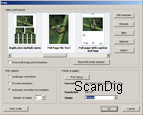
Um Ihre Bilder zu Papier zu bringen, bietet FotoStation Pro umfangreiche Druckfunktionen. Hier kann mit Vorlagen gearbeitet werden, die ein breites Anwendungsspektrum abdecken. Es gibt fertige Templates zum Beispiel für den mehrfachen Ausdruck eines einzelnen Bildes in verschiedenen Größen auf einem Blatt, für den Druck mehrerer verschiedener Bilder incl. XMP Daten oder für Indexprints mit zum Beispiel 36 Bildern auf einer Seite und noch vieles mehr. Wem diese große Auswahl nicht genügt, der kann auch eigene Vorlagen erstellen. Das geschieht allerdings aufwendig über eine Textdatei, in der mit verschiedenen Zahlenwerten beschrieben wird, wo was in welcher Größe positioniert wird.
Farbmanagement

FotoStation Pro unterstützt die volle Einbindung von Farbmanagement. Vorhandene ICC-Profile werden schon bei der Preview-Ansicht berücksichtigt. Somit lässt sich die Software voll in den bestehenden ICC-Workflow integrieren.
Online Funktionen
Auch zur Nutzung des Internets für den Versand sowie die Veröffentlichung von Bildmaterial bringt die Software praktische Funktionen mit. So lassen sich Foto-Websites über eine große Auswahl an Templates erstellen, die mit Hilfe von umfangreichen Optionen konfiguriert werden können, und man kann über Aktionen einen FTP oder HTTP Upload initiieren. Weiterhin bietet FotoStation eine Funktion zum vereinfachten Email-Versand von Bildern an, die aus den ausgewählten Dateien in ihrere Größe einstellbare, kleine, versandfertige JPGs erstellt.
Die Benutzeroberfläche von FotoStation Pro
Die Bedienoberfläche von FotoStation Pro 6.0 lässt sich komplett den eigenen Bedürfnissen anpassen. Deshalb wird an dieser Stelle nur der grundsätzliche Aufbau des Programms und die voreingestellte Anordnung der Bedienelemente beschrieben.
Die erste Möglichkeit zur Personalisierung der Oberfläche ergibt sich in der Windows-Version schon bei der Installation des Programms. Hier kann man wählen, welches Skin für die Darstellung verwendet wird - hier gibt es viele Auswahlmöglichkeiten von einer klassischen Oberfläche im gewohnten Windows-Look über das moderne schwarze Outfit wie man es z.B. von Apple Apperture her kennt bis hin zu ausgefallenen Farbgebungen wie grün oder lila. Die Mac-Version bietet dieses Feature nicht, hier gibt es nur das Standard-MacOS-Design.
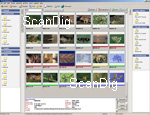
Alle Bedienelemente der Software lassen sich ganz nach eigenen Vorlieben ein- oder ausblenden und in ihrer Größe einstellen. Archive sowie Aktionen lassen sich in Gruppen einteilen, und somit den eigenen Bedürfnissen entsprechend sortieren.
Die Oberfläche ist folgendermaßen aufgebaut: die größte Fläche nimmt der Preview-Bereich in der Mitte ein. Hier werden Thumbnails bzw. eine Auflistung der Bilder angezeigt, die sich am auf der linken Seitenkonsole ausgewählten Ort befinden. Die Ansicht dieses Vorschaubereichs lässt sich variieren: Es können in der Größe einstellbare Thumbnails der Bilder, Listen mit ausführlichen Bildinformationen oder eine Kombination aus beidem dargestellt werden. Sehr praktisch bei der Listenansicht ist, dass bei Berührung einer Datei mit dem Mauszeiger ein relativ großes Preview des Bildes eingeblendet wird. Am oberen Rand dieses Bereichs befinden sich das Eingabefeld für die Data Minig Funktion, ein Datei-Auswahl-Werkzeug, eine Liste mit den Darstellungsoptionen, die Einstellung der Sortierreihenfolge sowie ggf. die Einstellung der Thumbnail-Größe.
Die Sortierung der Bilder kann dabei nach allen erdenklichen Kriterien erfolgen. Neben den üblichen Kriterien wie Name, Dateigröße oder Änderungsdatum kann z.B. auch nach Bildgröße, Auflösung und nach allen Metadaten-Tags sortiert werden. Sehr praktisch.
Auf der linken Seite befindet sich ein Panel, das je nach ausgwähltem Tab entweder den Verzeichnisbaum, die vorhandenen Archive, Projekte oder Jobs zeigt. Der Inhalt des hier ausgewählten Orts wird im großen Preview-Bereich angezeigt; Rechts vom Preview-Bereich ist das Panel mit den erstellten Aktionen positioniert. Diese werden nach Gruppen sortiert aufgelistet, wobei sich die einzelnen Gruppen, so wie auch die Archiv-Gruppen im linken Panel, ein- und ausklappen lassen, so dass nur der Inhalt der gerade benötigten Gruppe(n) angezeigt wird.
Unterhalb des Preview-Bereichs ist ein Info-Bereich, der entweder die Bildbeschreibung nach den XMP-Daten, Dateiinformationen wie z.B. Dateigröße und Auflösung, die EXIF-Daten oder den Verlauf der Bearbeitungsschritte des ausgewählten Bildes anzeigt; Ganz oben, gleich unterhalb des Menüs ist ein anpassbares Toolbar zu finden, in dem oft benötigte Funktionen zur schnellen Aktivierung abgelegt werden können. Standardmäßig sind hier Buttons für Suche, Job-Erfassung, Metadaten-Bearbeitung, Bildbeschnitt, Bildbearbeitung, Diashow, Druck und Webexport platziert.
Anwendungsbeispiele
Mit FotoStation Pro kann man auf sehr unterschiedliche Arten arbeiten - es lässt sich sehr gut in verschiedenste Workflows einbinden. Wir wollen Ihnen hier anhand zweier Beispiele die Möglichkeiten vor Augen führen, die diese Software bietet.
Suche nach Bildern mit einem bestimmten Motiv
Möchte man seinen Bildbestand auf bequeme Art und Weise nach einem bestimmten Motiv durchsuchen, so setzt das eine sorgfältig ausgeführte Verschlagwortung über die XMP-Tags voraus. In diesem Beispiel wollen wir nach Bildern suchen, die einen Schneider bei der Arbeit zeigen. Da ein Schneider Kleidung produziert, die natürlich einer gewissen Mode entspricht, wollen wir keine Bilder, die älter als 5 Jahre sind.

Wir geben also in das Data Mining Textfeld "Schneider" ein. Daraufhin zeigt uns das Programm alle Fotos, bei denen das Wort "Schneider" vorkommt, an. Also neben Bildern von Schneidern auch hunderte Bilder der Fotografen Klaus Schneider, Peter Schneider und Susi Schneider, sowie Bilder aus einer Fotoserie über den Superstar Ringo Schneider. Das hilft uns nicht weiter.
Wir bemühen also die Suchfunktion. Auch hier geben wir als Suchtext "Schneider" ein. Um auszuschließen, dass Bilder der Fotografen namens Schneider aufgelistet werden, wählen wir als Suchort das XMP-Tag Beschreibung aus, so dass nur innerhalb dieses Tags nach der Zeichenkette gesucht wird. Steht "Schneider" also nur im Fotografen-Tag, wird dies nicht berücksichtigt. Damit auch keine Bilder vom Superstar Ringo Schneider aufgelistet werden, aktivieren wir das Feld NOT und schreiben in das sich daraufhin öffnende Textfeld "Ringo". Jetzt müssen wir nur noch sicherstellen, dass keine Fotos von vor über 5 Jahren angezeigt werden. Dazu wählen wir unter dem Bildattribut Erstellungsdatum nach das Datum "01.01.2003" aus. Klicken wir nun auf Suchen, so sehen wir nur aktuelle Bilder von Schneidern.
Automatisierte Einbindung neuer Fotos in das Archivsystem und Erstellung von tonwertkorrigierten JPGs aus RAW-Dateien
Das zweite Beispiel soll die Möglichkeiten der in FotoStation Pro integrierten Automatisierungsfunktionen demonstrieren. Dabei gehen wir davon aus, dass wir gerade als Fotograf bei einem Shooting in unserem eigenen Studio mit einem Modell namens Tina sind.
Die neuen Fotos sollen in unser bestehendes Archivsystem integriert werden. Um unserem Auftraggeber schnell einige Aufnahmen online übermitteln zu können, brauchen wir außerdem von den angefertigten RAW-Dateien kleine JPG-Dateien, die in den Tonwerten schon einer Grundkorrektur unterzogen wurden. Dazu erstellen wir zunächst eine Aktion, die an den Bildern eine automatische Tonwertkorrektur durchführt und dann daraus kleine JPGs mit 600x400 Pixel erstellt. Wir müssen zuerst den Namen der Aktion und deren Gruppenzugehörigkeit, sowie ein Icon dafür festlegen. Wir nennen die Aktion "Kleine JPGs" und ordnen sie der Gruppe Standard zu.
Nun müssen die nötigen Schritte festgelegt werden. Dazu klickt man auf Hinzufügen und wählt als ersten Schritt Bildgröße anpassen. Bei den nun erscheinenden Optionen für diesen Schritt wählen wir Pixel Breite aus und stellen den Wert auf 600. Damit die Darstellung auf dem Monitor unseres Auftraggebers auf jeden Fall die richtige Größe hat, wählen wir als Auflösung 96ppi.
Der nächste Schritt, den wir nach erneutem Klicken auf Hinzufügen festlegen, ist die Auto-Tonwertkorrektur. Hier kann man lediglich einstellen, mit welchen Werten Schwarz- und Weißpunkt beschnitten werden sollen. Wir lassen hier den voreingestellten Wert von 0,50. Zu guter letzt müssen wir nur noch definieren, wie und wo das geänderte Bild gespeichert werden soll. Also noch einen weiteren Schritt hinzufügen und Datei speichern wählen. Da wir die Originaldateien noch benötigen, wählen wir Speichern als neues Bild in angegebenem Ordner und wählen als Speicherort den Ordner "Tina JPG" auf unserer Festplatte, den wir entweder schon vorher angelegt haben, oder jetzt bei der Ordnerauswahl erstellen. Als Dateiformat wählen wir JPG und stellen bei den Formatoptionen eine mittlere Kompression ein, damit die Dateien schön klein werden.
Unsere Aktion ist nun fertig gestellt, und erscheint nach dem Klick auf OK in der Aktionen-Gruppe Standard. Um alle Bilder dieses Auftrags innerhalb der FotoStation Software als einen zusammenhängenden Auftrag zu behandeln, erstellen wir nun einen neuen Job. Dazu wählen wir das Job-Tab aus und klicken hier auf Neuen Job erstellen. Zunächst muss dem Job ein Name gegeben werden - wir nennen ihn ganz originell "Tina". Hier kann auch eine Beschreibung des Jobs eingegeben werden, damit man auch später noch weiss, was das für ein Job ist. Nach dem Klick auf "Weiter" muss man das Ziel des Jobs auswählen. Hier stellen wir Dateien an Aktion schicken ein und wählen dann unsere gerade erstellte "Kleine JPGs"-Aktion aus. Da wir die Originaldateien später natürlich auch noch brauchen, aktivieren wir hier auch die Sicherung der Originaldateien in einem weiteren Ordner und wählen als Speicherort den Ordner "Tina RAW" auf unserer Festplatte. Im nächsten Schritt können die XMP-Tags bearbeitet werden, die für alle mit diesem Job verarbeiteten Dateien gelten sollen. Hier bietet es sich an, bei der Beschreibung z.B. "Tina" - was sonst? - einzugeben, und gleich den Fotografennamen festzulegen. Das war's, jetzt braucht man nur noch den Fertig stellen-Button anzuklicken, und unser neu erstellter Job erscheint in der Job-Liste.
Steckt man nun eine Speicherkarte mit den gerade fotografierten Bildern in den Kartenleser, klickt man im oberen Programmbereich auf Erfassen und wählt den Job "Tina". Als Quelle wählen wir unsere Speicherkarte; Nun hätte man die Möglichkeit die bei der Erstellung des Jobs gemachten Einstellungen nochmals zu verändern. Wir lassen aber alles beim alten, und beim Klick auf Fertig stellen werden alle Original-Dateien auf der Karte im Ordner "Tina RAW" und kleine, tonwertkorrigierte JPG-Versionen davon im Ordner "Tina JPG" auf unserer Festplatte gespeichert.
Stärken und Schwächen von FotoStation Pro
Bei FotoStation Pro handelt es sich um eine sehr umfangreiche Software, die fast alles zur Verwaltung von großen Bildbeständen liefert, was man braucht. Das Archiv-System ermöglicht die Einrichtung individueller Arbeitsplätze, die auf einen gemeinsamen Bildbestand zugreifen. Die komplette XMP-Einbindung ist vorbildlich gelöst, und macht das Editieren der Metadaten zu einem Kinderspiel. Große Mengen an Bildern auf einen Schlag zu verarbeiten ist mit den dargebotenen Automatisierungsfunktionen auf einfache und bequeme Weise realisierbar.
Dass sogar umfangreiche Funktionen zum Druck und zur Veröffentlichung bzw. zum Versand von Bildern über das Internet zur Verfügung stehen, ist keineswegs selbstverständlich, und rundet das Paket hervorragend ab. Die Bedienung des Programms verläuft sehr intuitiv und wirft nur selten Fragen auf, die aber durch das hervorragende Hilfesystem schnell beantwortet werden können. Die weitreichenden Möglichkeiten zur Personalisierung der Bedienoberfläche erlauben die Anpassung an ganz individuelle Bedürfnisse.
Lediglich die fehlenden Funktionen bei der RAW-Daten-Konvertierung verhindern, dass man hier von einem Komplettpaket für Fotografen und Bildagenturen sprechen kann. Dass man hier keinerlei Einstelloptionen hat, fällt negativ auf, lässt sich in Anbetracht der Funktionsvielfalt allerdings verschmerzen.
Wer braucht FotoStation Pro?
FotoStation Pro wendet sich in erster Linie an Leute, die in einem professionellen Rahmen große Mengen an Bildern handhaben müssen. Die Einsatzbereiche der Software sind also hauptsächlich bei Bildagenturen, Verlagen und in Fotostudios zu finden. Ihnen ermöglicht erst ein Programm wie FotoStation Pro eine effektive Verwaltung ihrer Bilder.
Aber auch engagierten Hobbyfotografen kann FotoStation Pro eine große Hilfe sein. Denn im Rahmen der digitalen Fotografie entstehen sehr schnell große Bildarchive, bei denen man leicht die Übersicht verlieren kann. Ohne spezielle Software entsteht dann ein chaotisches Durcheinander an Fotos. Wer auf seiner Festplatte voller Bilder schon einmal nach einem bestimmten Foto suchen musste, weiß wovon ich spreche.
Fazit
FotoStation Pro ist eine äußerst umfangreiche Software. Sie ist das optimale Werkzeug für Agenturen und Fotografen, und lässt fast keine Wünsche offen. Aber auch Privatleute mit Tausenden von Digitalfotos auf der Festplatte werden an diesem Bildverwaltungsprogrammm ihre Freude haben; Einzig das Fehlen von Einstellmöglichkeiten bei der RAW-File-Konvertierung lässt sich bemängeln.
Der große Funktionsumfang hat allerdings seinen Preis: Das Programm kostet fast 600 Euro. In Anbetracht dessen, dass es sich dabei um eine professionelle Software handelt, die die meisten Bedürfnisse von Bildagenturen und Fotostudios abdeckt, ist das aber ein durchaus fairer Preis.
Zurück zum Inhaltsverzeichnis Software-Tests
|